Editando documentos
A plataforma VSaúde oferece a emissão de prescrições e documentos através de arquivos digitais, que oferece facilidade para o profissional que emite e comodidade para o paciente, que terá sua prescrição ou pedido de exame acessível de maneira simples e rápida. A emissão dos documentos é simples, porém requer algumas atenções para que ela retenha a certificação do profissional emissor. Vamos ver como funciona?
Criando um Pedido de Exame
O pedido de exame pode ser criado através do cadastro do paciente. Para isso, basta acessar sua conta na plataforma vSaúde, navegar para o a seção de Pacientes no menu lateral.
Dentro dos cadastros dos pacientes, basta selecionar o paciente desejado e clicar na aba Adicionar Exame.
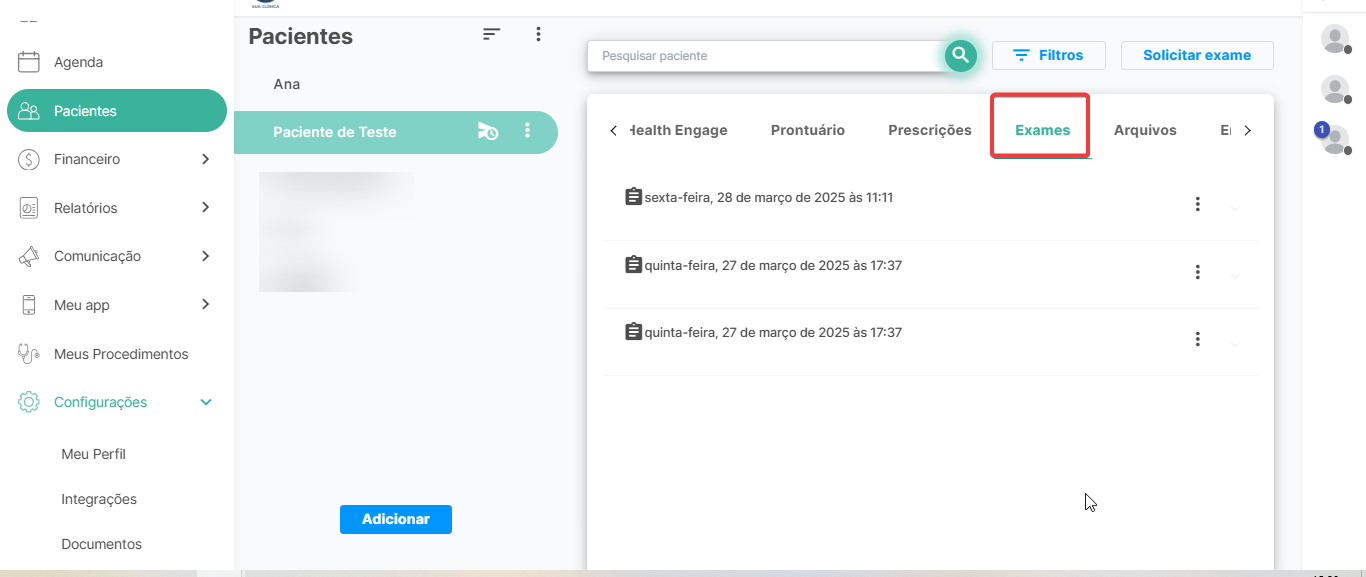

O ambiente de digitação será aberto e dentro dele você poderá escrever o conteúdo do pedido de exame, com o painel completo de edição de texto disponível.
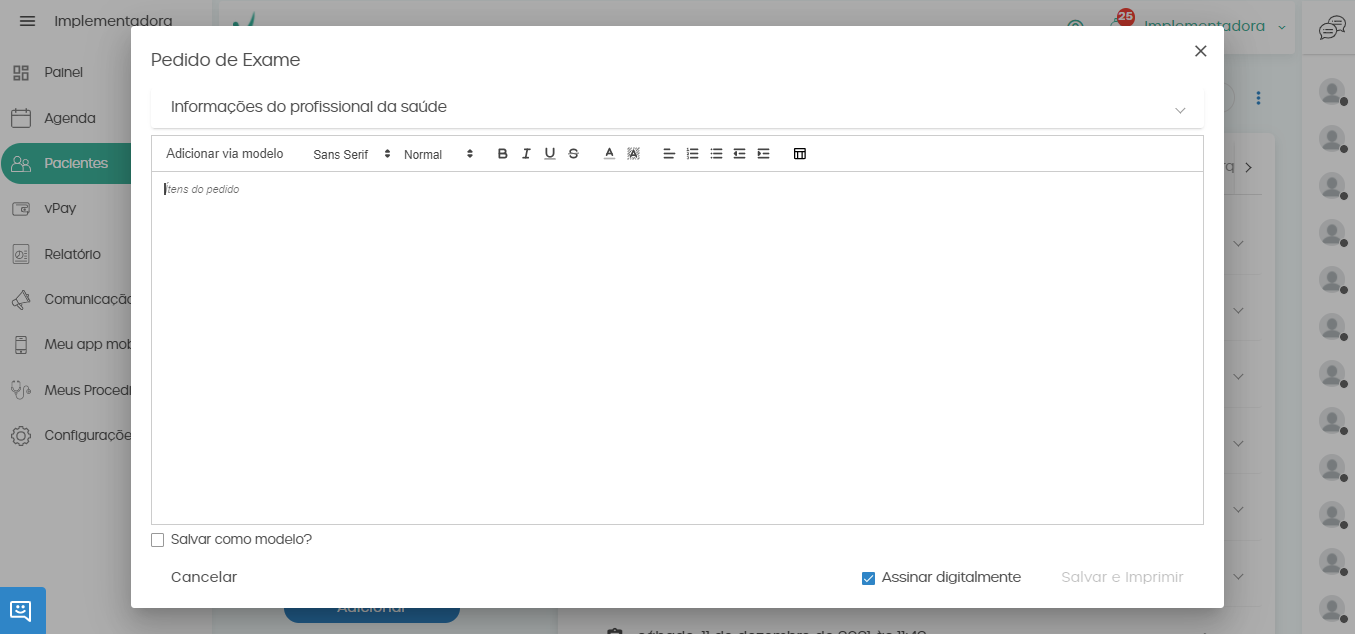
Caso já possua algum modelo de pedido de exame criado, você pode utilizá-lo para criar a prescrição. Basta clicar no botão Adicionar via Modelo e selecionar um modelo previamente criado.
Ao finalizar a criação do pedido, basta clicar em Salvar e Imprimir.
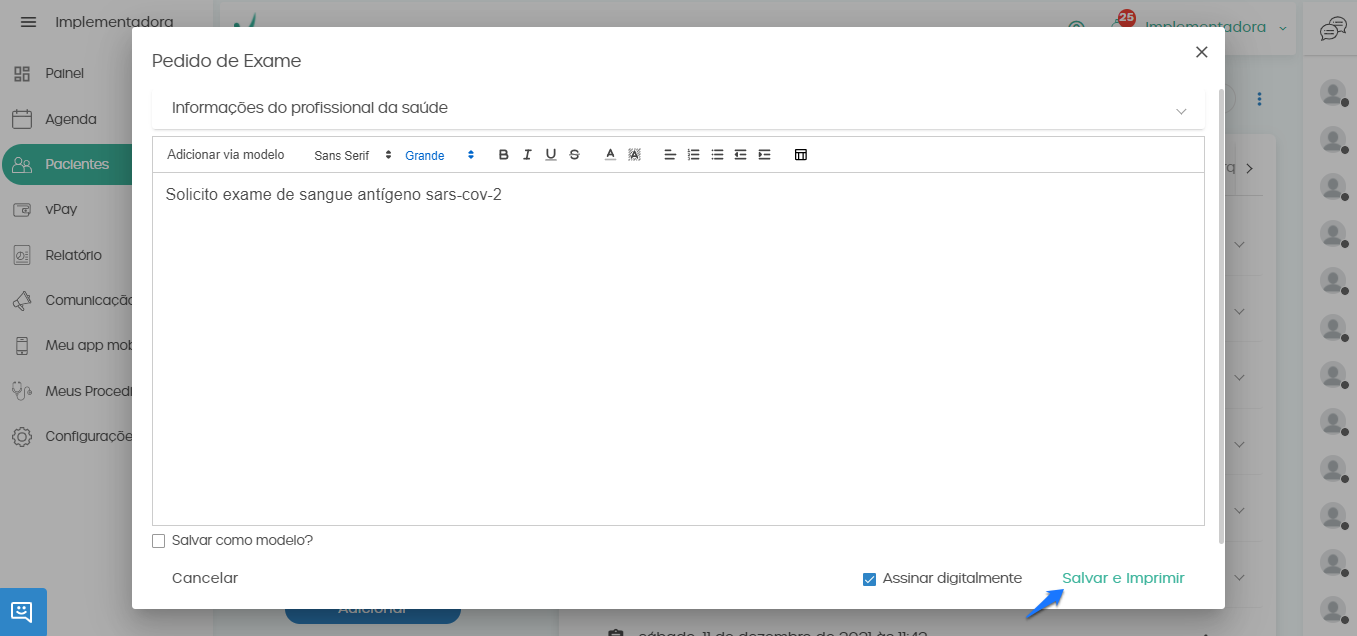
Criando uma prescrição
A prescrição pode ser criada através do cadastro do paciente. Para isso, basta navegar até a seção de Pacientes no menu lateral.
Ao acessar os cadastros de pacientes, basta selecionar o paciente desejado e navegar até a aba Prescrições.

Nesta aba, serão mostradas todas as prescrições que já foram feitas para o paciente selecionado. Para criar uma nova prescrição, basta clicar no botão localizado no canto superior direito Adicionar Prescrição.

Pronto, agora você está dentro do ambiente de criação de prescrição. Nele, existem duas opções de prescrição: Prescrição Inteligente e Texto Livre.
A Prescrição Inteligente é um editor de prescrições que possui um design intuitivo e rápido, visando a agilidade na hora de prescrever algum medicamento.
O modo de Texto Livre oferece maior liberdade para que o documento de prescrição seja criado, oferecendo o editor de texto completo para a criação.
Caso já possua algum modelo de prescrição, você pode utilizá-lo para criar a prescrição. Basta clicar no botão Adicionar via Modelo e selecionar um modelo previamente criado.
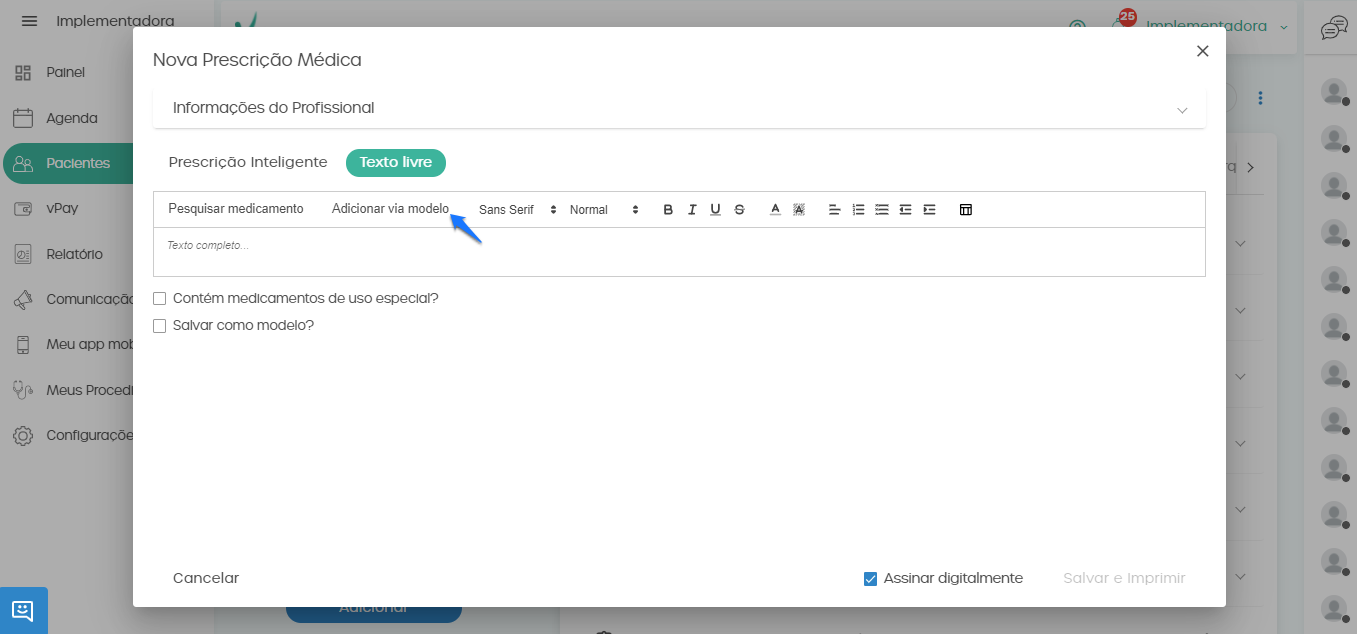
Ao finalizar, basta clicar em Salvar e Imprimir, para que a prescrição fique salva no sistema e abra o ambiente de impressão oferecido pelo navegador.
Criando um novo Documento
Ainda dentro do cadastro do paciente, existe a opção para criação de documentos dentro do cadastro do paciente. Estes documentos podem ser de qualquer natureza, como um atestado, por exemplo.
Para criar, basta clicar na aba Arquivos e depois em Gerar Documento.
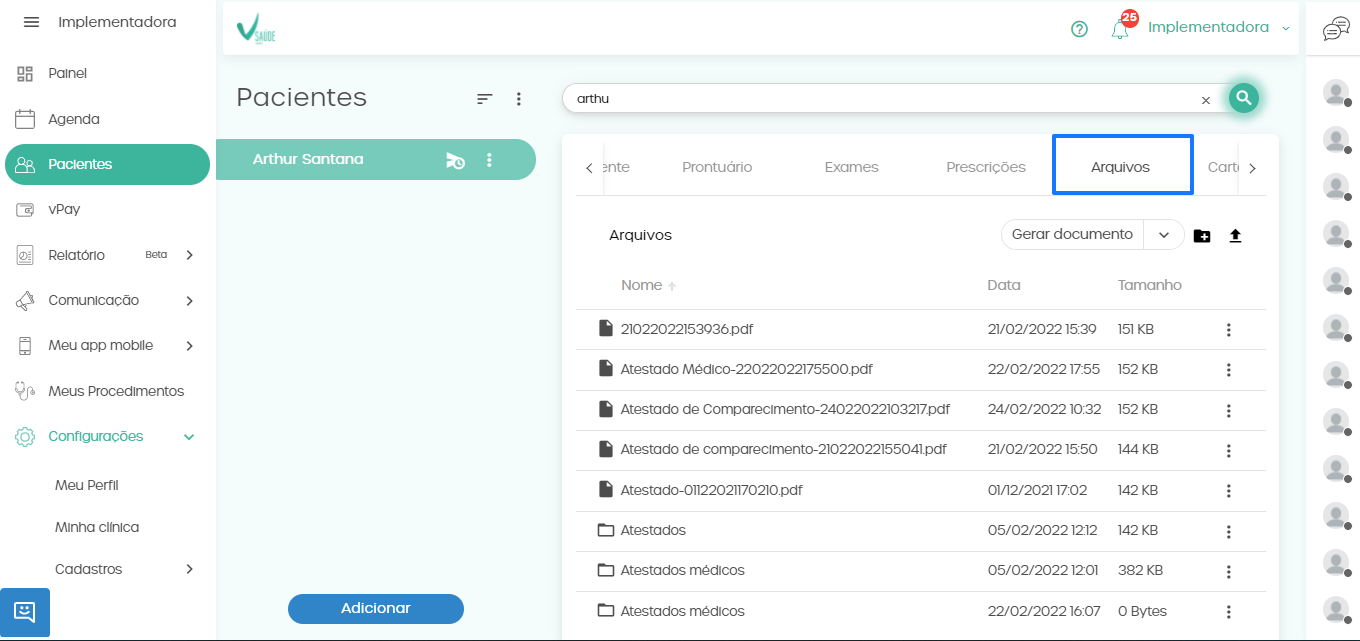
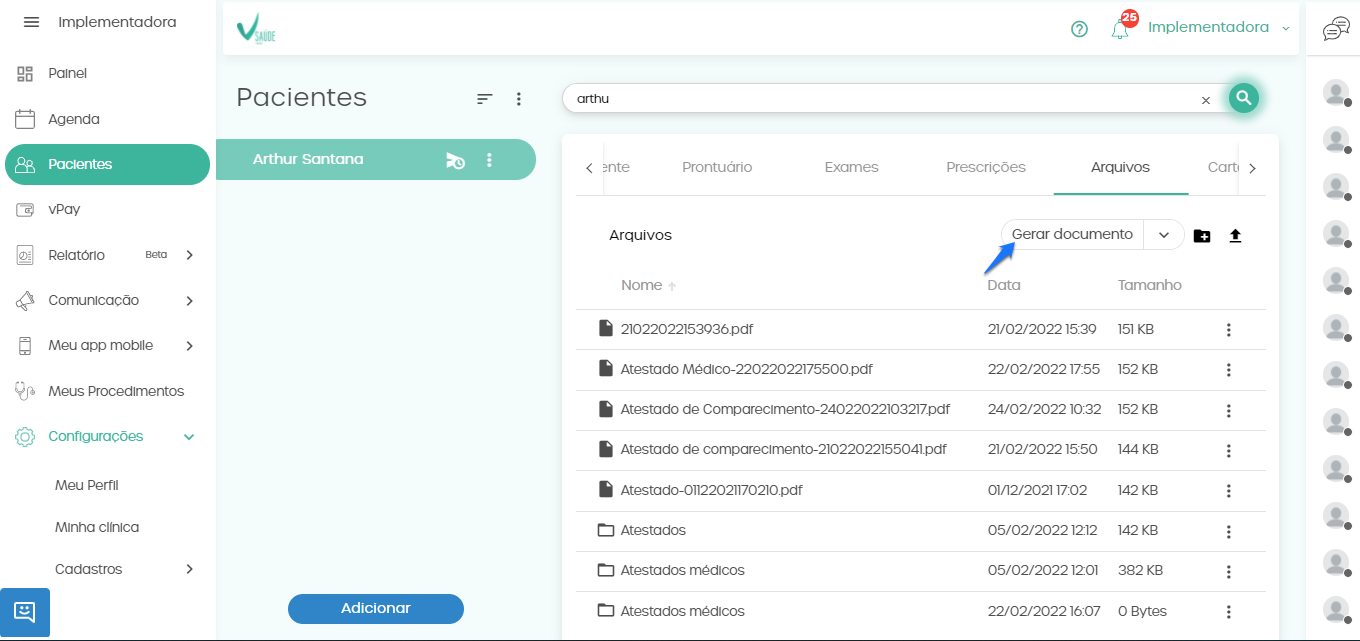
Novamente será aberto o ambiente de texto, com a barra de formatação completa para criação do documento.
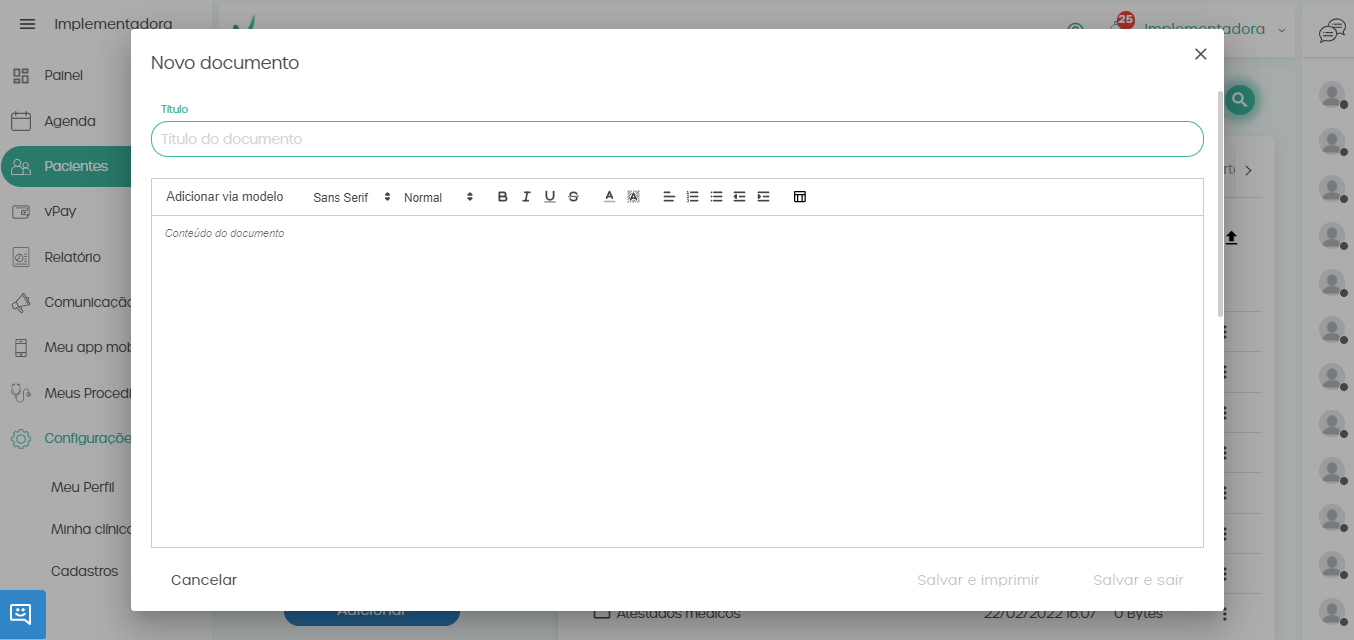
Caso já tenha algum modelo salvo, você pode utilizá-lo através do botão Adicionar via modelo. Caso não tenha nenhum modelo criado, clique aqui para saber como deixar seus modelos de documentos salvos na plataforma vSaúde.
Ao finalizar basta selecionar a opção Salvar e Imprimir ou Salvar e Sair.
Caso você já possua algum documento ou arquivo previamente salvo em seu computador, também é possível realizar o upload dele dentro do cadastro do paciente através deste botão.

Você poderá renomear e editar os documentos que foram criados dentro da plataforma.
Caso tenha inserido um documento externo não será possível edita-lo.
Para isso basta ir nos "3 pontinhos" ao lado do documento que deseja e clicar em Editar.
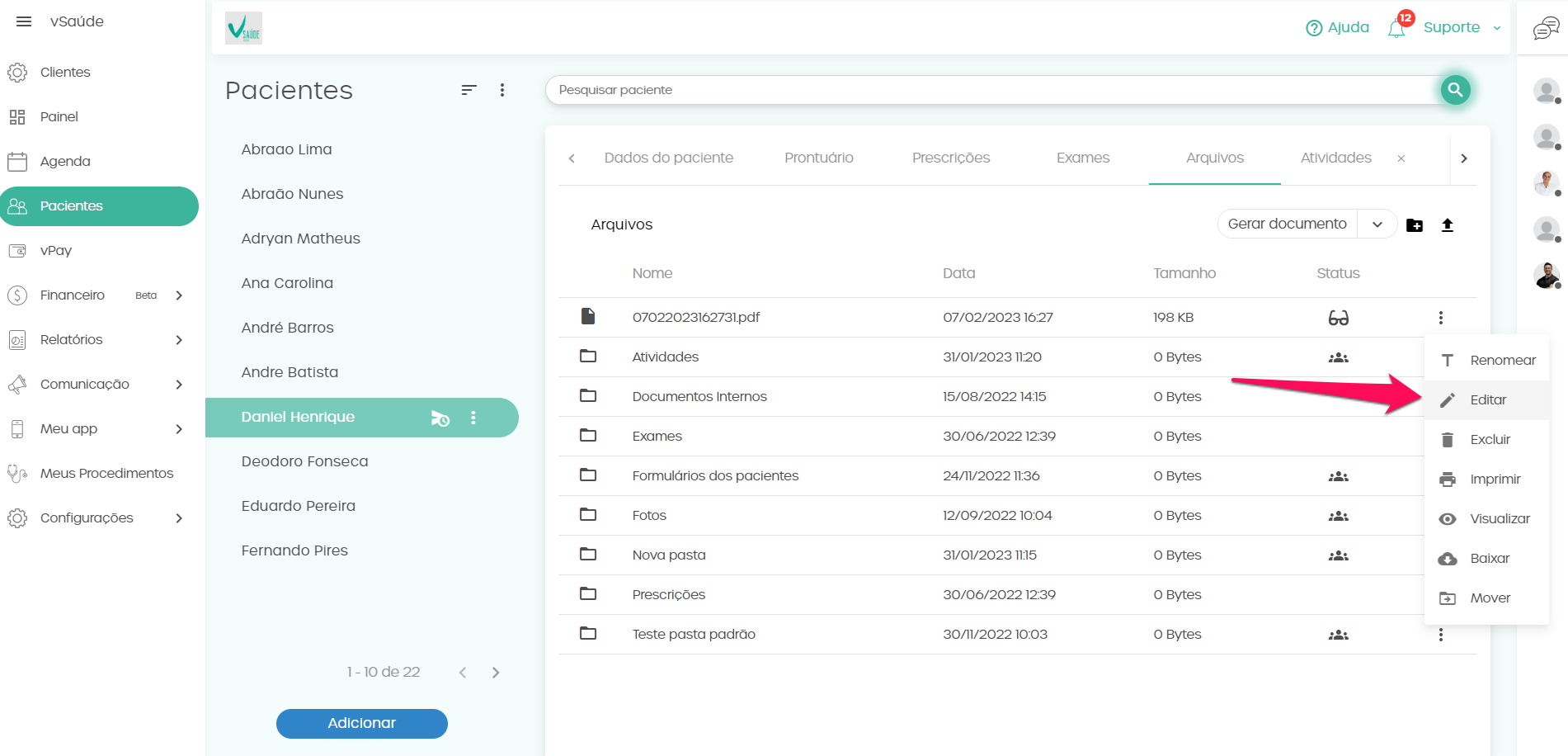
📌Atenção!
É necessário que todos os documentos que forem assinados digitalmente ou precisarem de assinatura digital sejam baixados do sistema através do botão "Baixar" dentro do sistema, para que o sistema emita o documento assinado. Caso o arquivo seja baixado por algum outro caminho, ele NÃO possuirá assinatura digital.
Prontinho! 😀
Você aprendeu como criar seus documentos dentro da plataforma VSaúde. Caso ainda tenha alguma dúvida, basta entrar em contato com nosso suporte técnico.
Respondeu à sua pergunta?😞😐😃